最新下载
热门教程
- 1
- 2
- 3
- 4
- 5
- 6
- 7
- 8
- 9
- 10
Win11麦克风无法找到输入设备怎么办
时间:2023-08-16 08:40:01 编辑:袖梨 来源:一聚教程网
当你在使用电脑的时候,有部分Win11用户在使用麦克风的时候遇到了无法找到输入设备的提示,导致无法正常使用,这种情况应该怎么解决呢?下面一起来看看Win11麦克风获取设备方法吧!
Win11麦克风获取设备方法
方法一:启动麦克风
1、如果驱动和设备都没问题,可以找到声音设置下,点开高级中的更多声音设置。
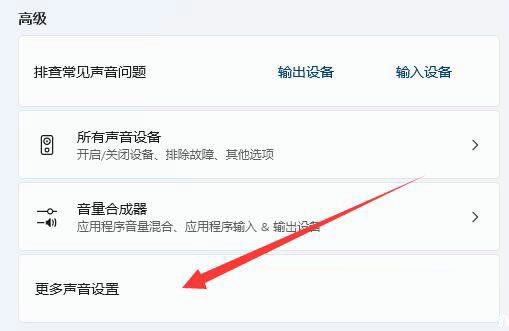
2、录制选项卡下,确认麦克风设备已启用。
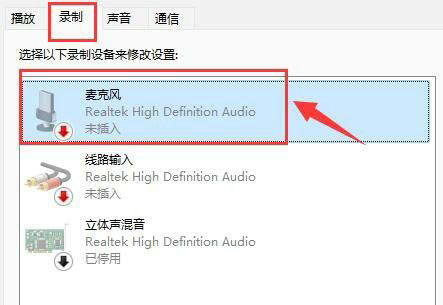
方法二:麦克风访问权限
1、首先,按 Win 键,或点击任务栏上的开始图标,在已固定的应用中点击设置。
2、设置(Win+i)窗口,左侧点击隐私和安全性。
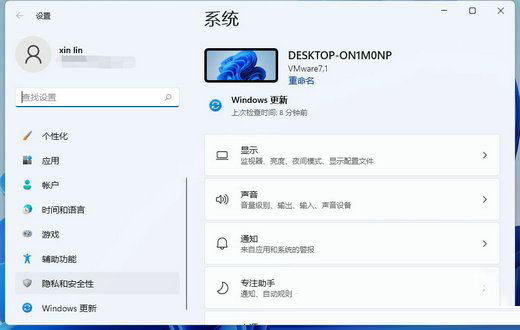
3、隐私和安全性应用权限下,点击麦克风。
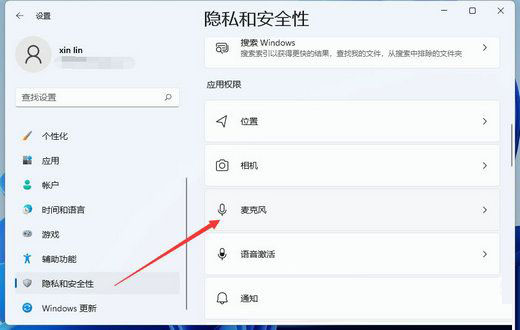
4、点击打开麦克风访问权限(当此功能开启时,任何使用此设备的人都可以选择他们的应用是否有麦克风访问权)。
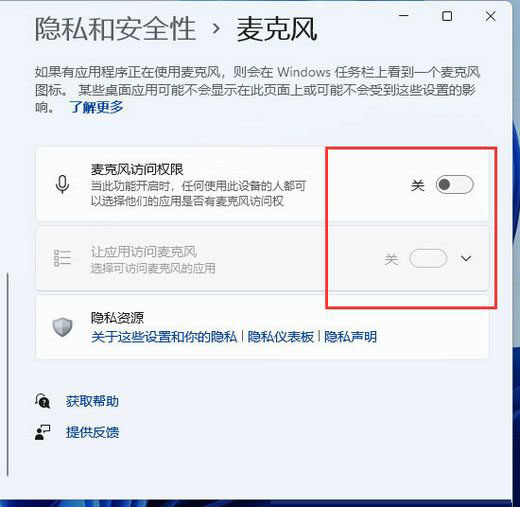
5、开启麦克风访问权限后,就可以选择可访问麦克风的应用。
方法三:更新驱动
1、右键点击任务栏右下角的声音图标,在打开的选项中,选择声音设置。
2、输入下查看能不能找到麦克风设备,如果没有的话,说明没有连接或者驱动不对。
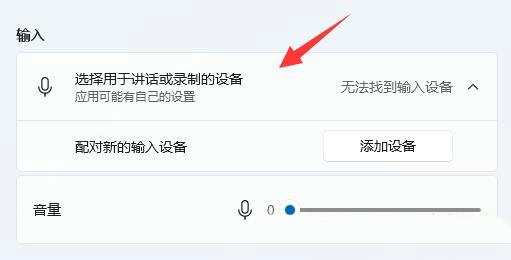
3、这时候,可以右键点击任务栏上的开始图标,然后选择设备管理器。
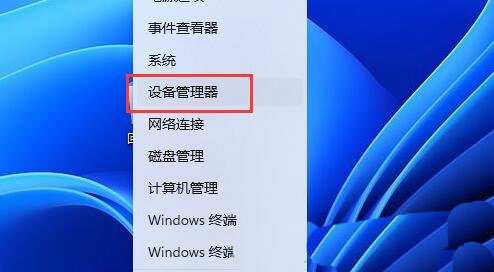
4、设备管理器窗口,在音频输入和输出下,右键点击麦克风,在打开的菜单项中,选择更新驱动程序。
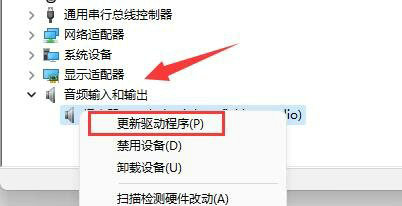
相关文章
- 囧次元官网APP下载安装最新版本-囧次元樱花网页在线观看高清入口 12-25
- 物华弥新回击队如何搭配 12-25
- 时空猎人觉醒金星宠物怎么培养 12-25
- 携程官网登录入口-携程网页版快捷登录网址 12-25
- 嘟嘟脸恶作剧莱卡有什么技能 12-25
- 磁力搜索器最新版本下载安装包-bt磁力资源搜索器安卓版下载 12-25














